نحوه ضبط صدا از میکروفون به رایانه
برای ایجاد ضبط صدا، باید میکروفون را وصل کنید و پیکربندی کنید، نرم افزار اضافی را نصب کنید، یا از ابزار داخلی ویندوز استفاده کنید. هنگامی که تجهیزات متصل و پیکربندی شده است، می توانید مستقیما به ضبط بروید. این را می توان به روش های مختلف انجام داد.
محتوا
روش ضبط صدا از میکروفون به رایانه
اگر می خواهید فقط یک صدای واضح را ضبط کنید، به اندازه کافی برای استفاده از ابزار ساخته شده در ویندوز کافی خواهد بود. اگر پردازش بیشتر برنامه ریزی شده باشد (ویرایش، اعمال جلوه ها)، بهتر است از نرم افزار خاص استفاده کنید.
همچنین ببینید: برنامه های ضبط صدا از یک میکروفون
روش 1: استقامت
این برنامه جسارت مناسب برای ضبط و ساده ترین پردازش پس از فایل های صوتی. به طور کامل به زبان روسی ترجمه شده و به شما اجازه می دهد اثرات را اعمال کنید، اضافه کردن پلاگین ها.
نحوه ضبط یک صدا از طریق Audacity:
- برنامه را اجرا کنید و راننده مورد نیاز، میکروفون، کانال ها (مونو، استریو)، دستگاه پخش را از لیست کشویی انتخاب کنید.
- کلید R را روی صفحه کلید فشار دهید یا «Record» را روی نوار ابزار برای شروع یک آهنگ ایجاد کنید. روند در پایین صفحه نمایش داده خواهد شد.
- برای ایجاد آهنگ های متعدد، روی منوی "Tracks" کلیک کنید و "ایجاد جدید" را انتخاب کنید. این زیر یک موجود ظاهر می شود.
- دکمه "انفرادی" را فشار دهید تا سیگنال را از میکروفون به مسیر خاص مشخص کنید. در صورت لزوم، حجم کانال را تنظیم کنید (راست، چپ).
- اگر خروجی صدای خیلی کم یا بلند باشد، از سود استفاده کنید. برای انجام این کار، کشویی را به موقعیت دلخواه حرکت دهید (به طور پیش فرض، دستگیره در مرکز قرار دارد).
- برای گوش دادن به نتیجه، "فضا" را روی صفحه کلید فشار دهید یا روی نماد "Play" کلیک کنید.
- برای ذخیره کردن صدا روی "File" - "Export" کلیک کنید و فرمت مورد نظر را انتخاب کنید. محل مکانی که رایانه ارسال می شود، نام، پارامترهای اضافی (حالت جریان، کیفیت) را مشخص کنید و روی «ذخیره» کلیک کنید.
- اگر چندین تکرار در آهنگ های مختلف ایجاد کرده اید، پس از صادرات آنها به طور خودکار با هم چسبان می شوند. بنابراین فراموش نکنید آهنگ های اضافی را حذف کنید. نتیجه توصیه می شود که در فرمت MP3 یا WAV ذخیره شود.
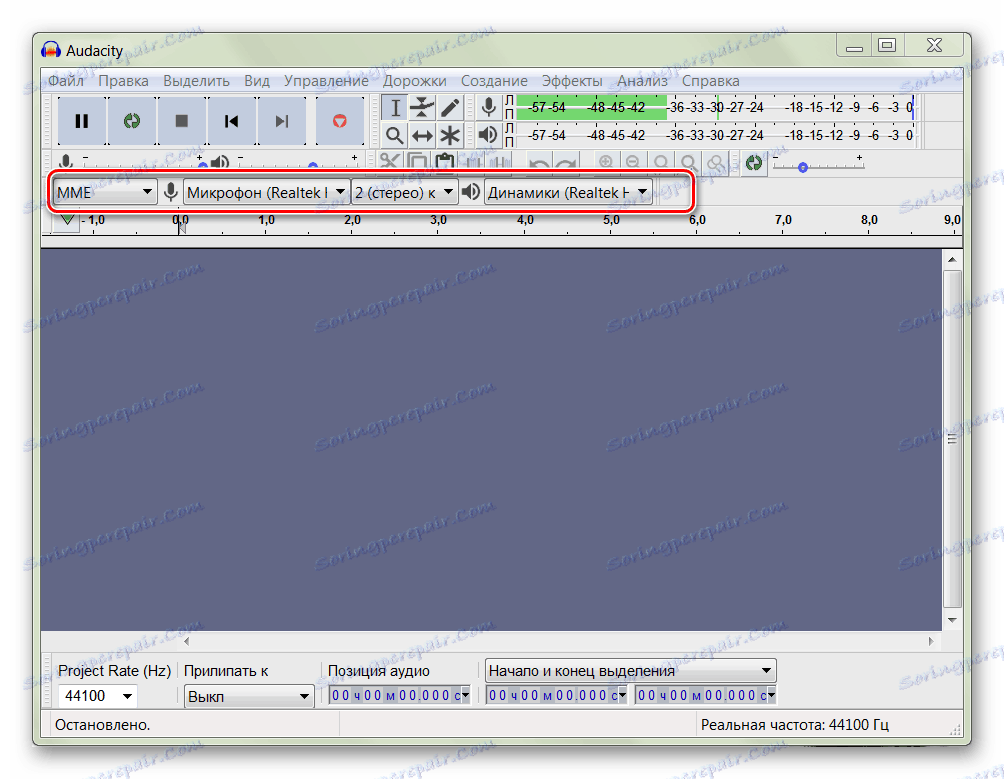
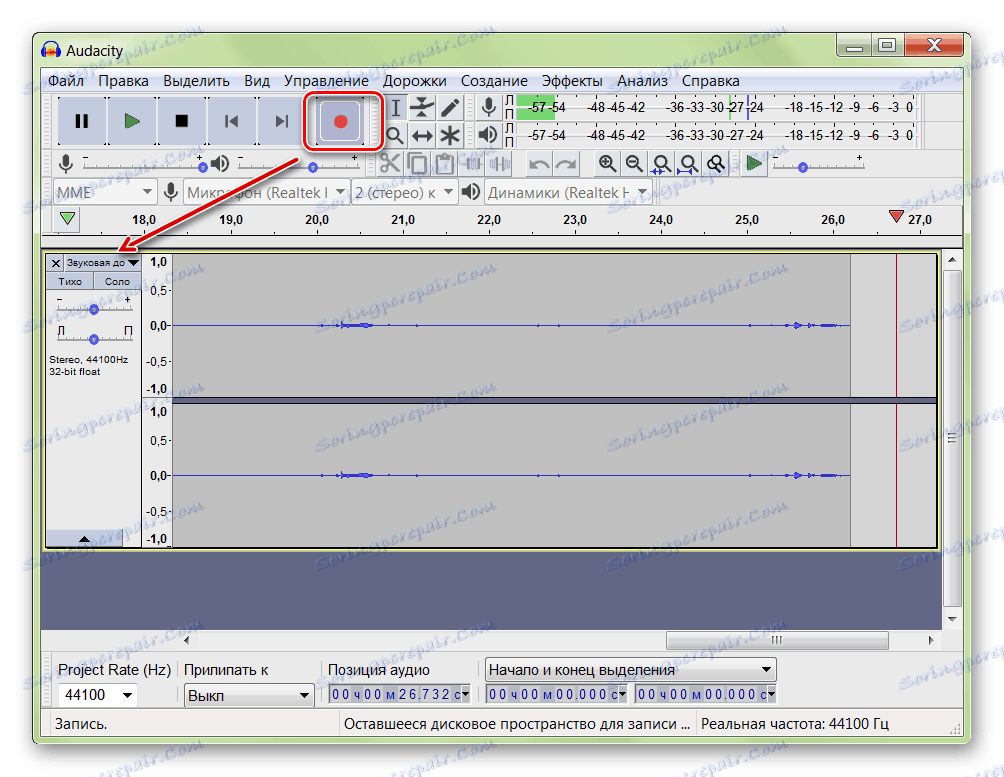
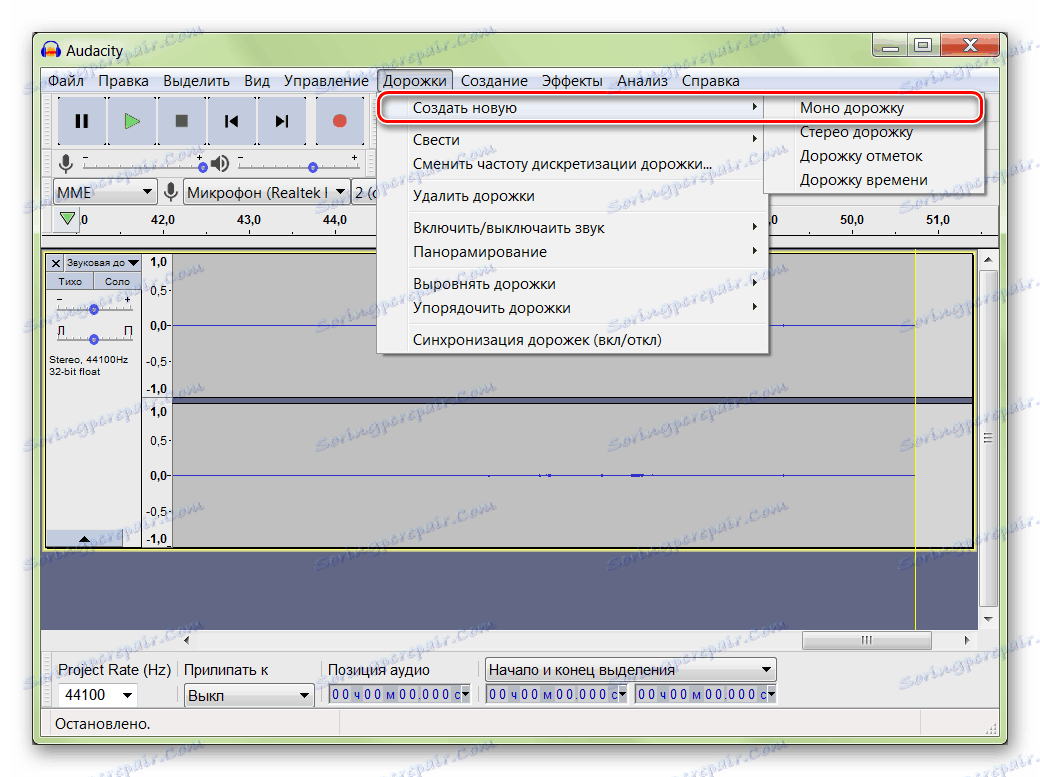
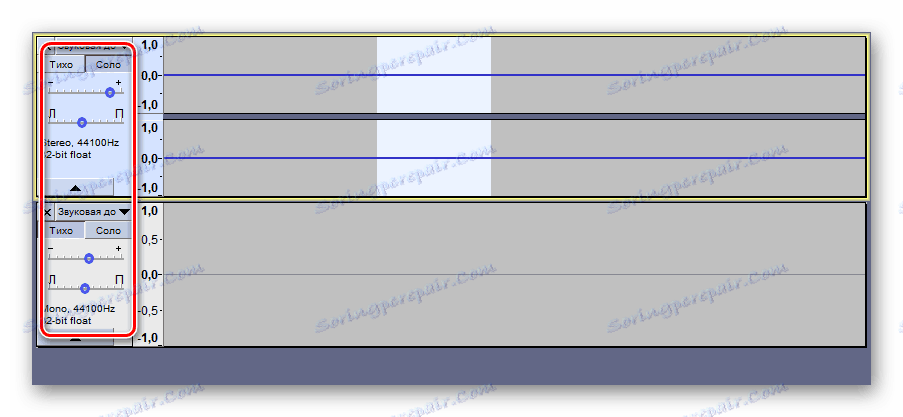

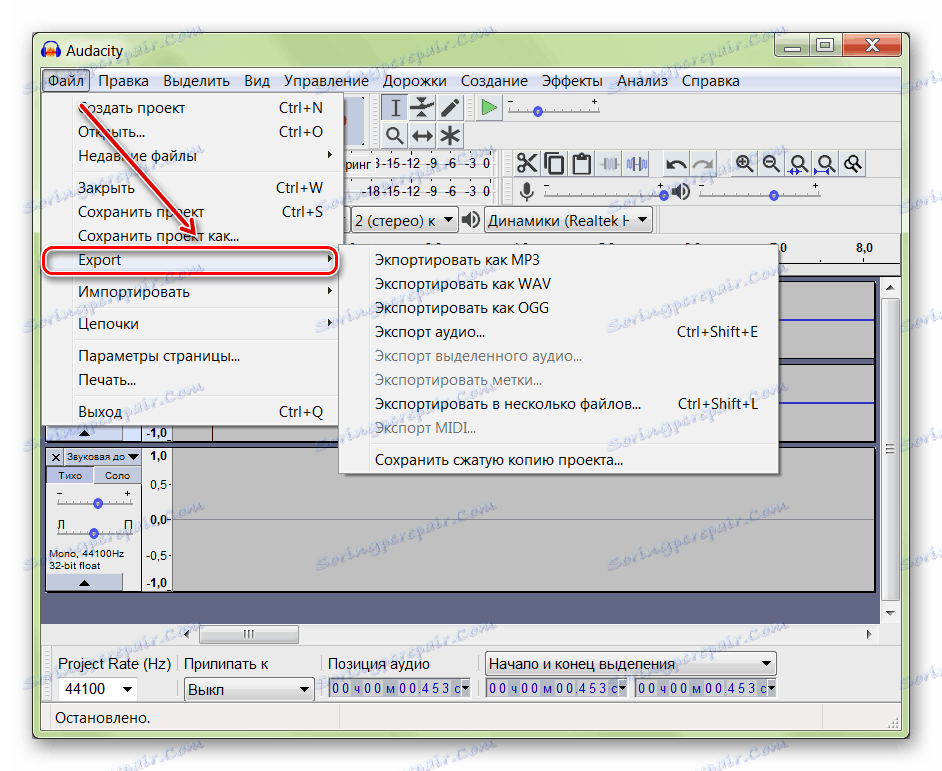
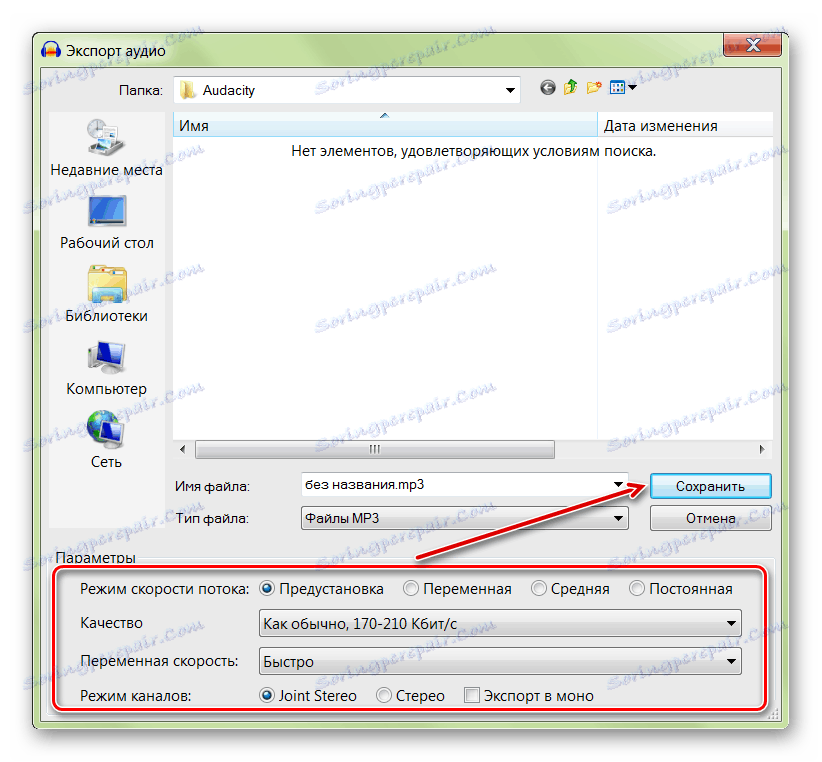
روش 2: ضبط صوت آزاد
ضبط کننده صوتی رایگان به طور خودکار تمام دستگاه های ورودی سیگنال و خروجی متصل به کامپیوتر را تشخیص می دهد. این حداقل تعداد تنظیمات دارد و می تواند به عنوان جایگزینی برای ضبط صدا استفاده شود.
نحوه ضبط صدا از یک میکروفون از طریق ضبط کننده رایگان:
- یک دستگاه برای ضبط انتخاب کنید برای انجام این کار، بر روی آیکون در شکل یک میکروفون کلیک کنید و «Config Device» را انتخاب کنید.
- گزینه های صوتی ویندوز باز خواهد شد. روی زبانه «ضبط» کلیک کنید و دستگاه مورد نظر خود را انتخاب کنید. برای انجام این کار، با کلیک راست روی آن کلیک کرده و گزینه «استفاده به طور پیش فرض» را بررسی کنید . پس از آن، روی "OK" کلیک کنید.
- برای شروع ضبط از دکمه "شروع ضبط" استفاده کنید.
- پس از آن، یک جعبه محاوره ظاهر می شود که در آن شما نیاز به نام برای مسیر دارید، مکان جایی که ذخیره می شود را انتخاب کنید. در این زمینه روی "ذخیره" کلیک کنید.
- برای توقف و رونویسی ضبط از دکمه های "توقف مکالمه / رزومه ضبط" استفاده کنید. برای توقف، روی دکمه "توقف" کلیک کنید. نتیجه خواهد شد به محل بر روی هارد دیسک که قبلا انتخاب شده ذخیره می شود.
- به صورت پیش فرض، برنامه ضبط صدا را در فرمت MP3 ضبط می کند. برای تغییر آن، بر روی "Quicky set the format output" کلیک کنید و یک مورد را انتخاب کنید.
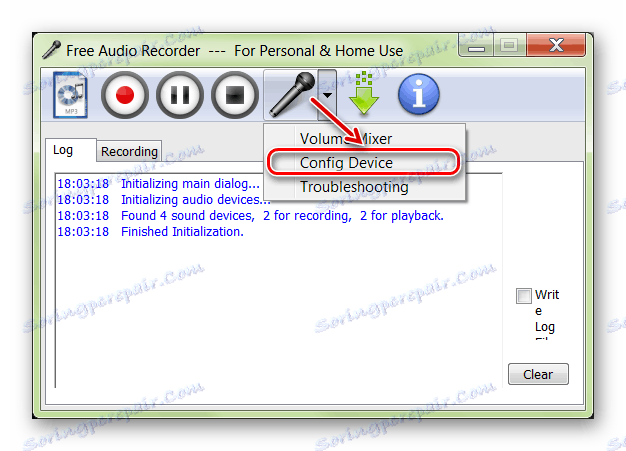
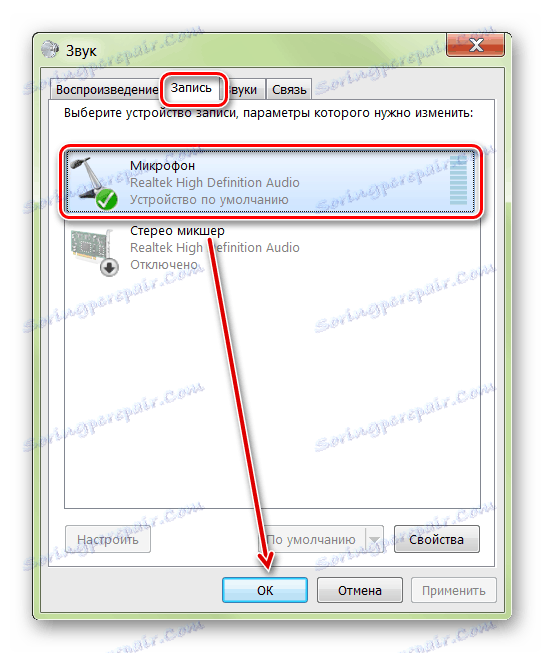
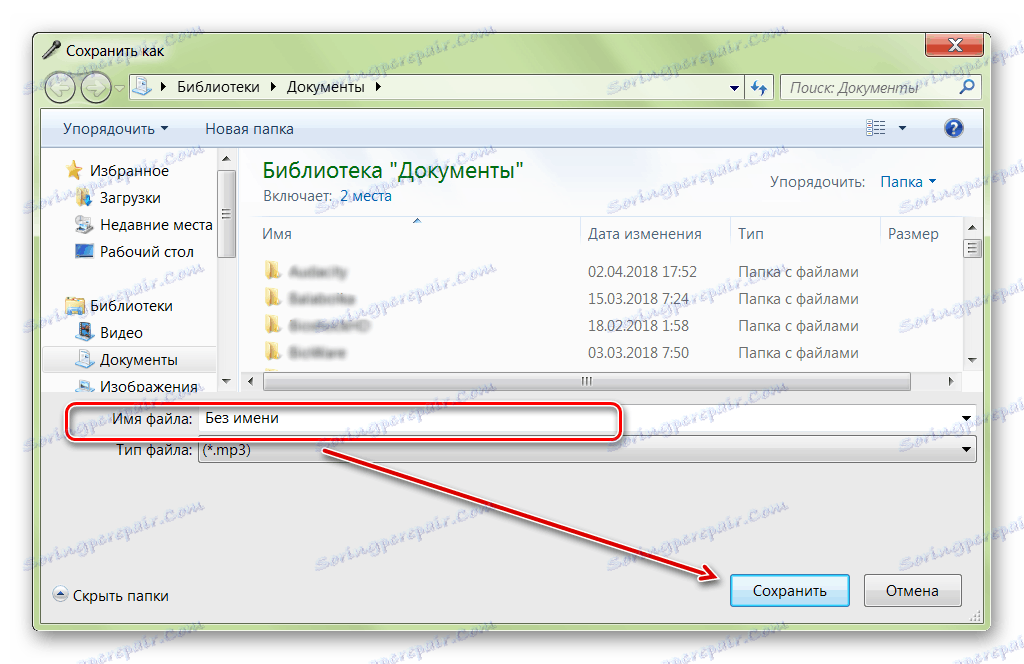
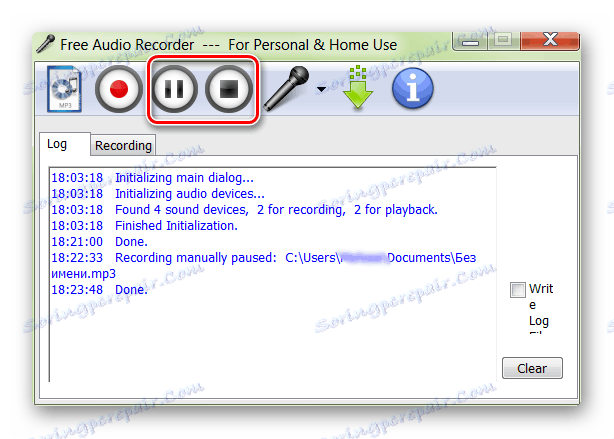
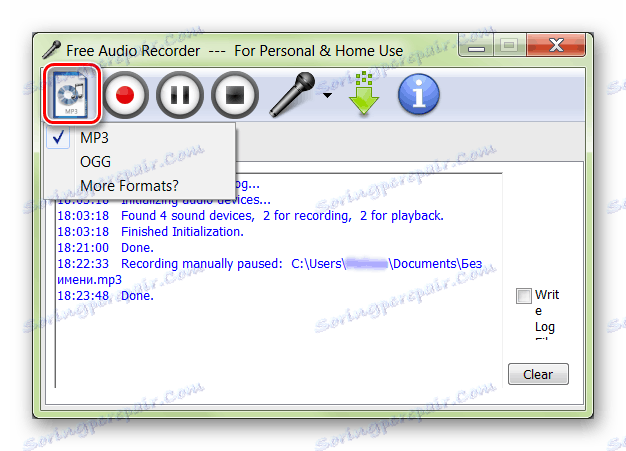
ضبط کننده صوتی رایگان می تواند به عنوان یک جایگزین برای ابزار ضبط صدا استاندارد استفاده شود. این برنامه از زبان روسی پشتیبانی نمی کند، اما به لطف رابط بصری آن می تواند توسط تمام کاربران مورد استفاده قرار گیرد.
روش 3: ضبط صدا
این ابزار مناسب مواردی است که شما نیاز دارید فورا یک صدای ضبط کنید. آن را به سرعت راه اندازی می کند و اجازه نمی دهد تنظیمات اضافی، انتخاب دستگاه های ورودی / خروجی سیگنال صوتی را تنظیم کند. برای ضبط کردن از طریق ضبط کننده ویندوز، این مراحل را دنبال کنید:
- از طریق منوی Start - All Programs، Open Standard و برنامه Sound Recorder را اجرا کنید .
- برای شروع یک رکورد، روی دکمه «شروع ضبط» کلیک کنید.
- از طریق "شاخص حجم" (در قسمت سمت راست پنجره) سطح سیگنال ورودی نمایش داده می شود. اگر نوار سبز به نظر نمی رسد، سپس میکروفون متصل نمی شود و یا نمی تواند سیگنال را بگیرد.
- روی Stop Recording کلیک کنید تا نتیجه به پایان برسد.
- فکر می کنم یک عنوان صوتی و محل سکونت بر روی کامپیوتر را نشان می دهد. پس از آن روی "ذخیره" کلیک کنید.
- برای ادامه ضبط پس از توقف، روی لغو کلیک کنید. پنجره ضبط صدا ظاهر خواهد شد. " ادامه دادن ضبط" را برای ادامه انتخاب کنید

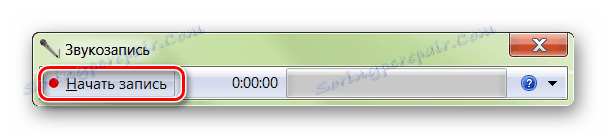
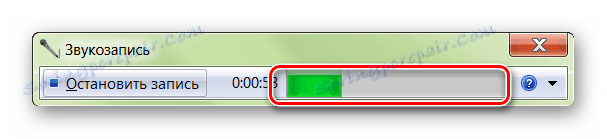
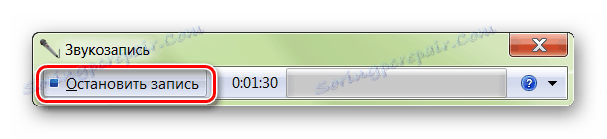
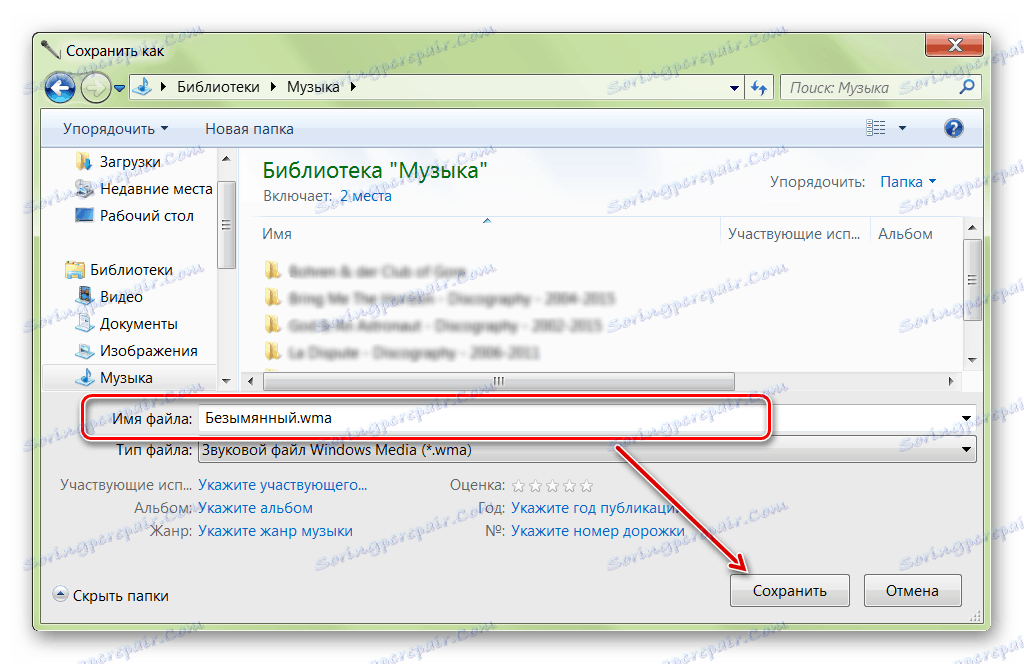
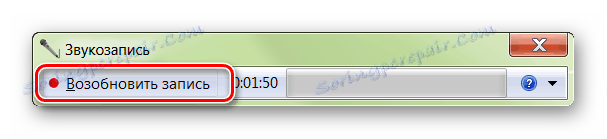
این برنامه به شما اجازه می دهد تا صدای تمام شده را تنها در فرمت WMA ذخیره کنید. این نتیجه می تواند از طریق ویندوز مدیا پلیر یا هر نوع دیگر، به دوستان ارسال شود.
اگر کارت صدا از ASIO پشتیبانی کند، آخرین نسخه از درایور ASIO4All را دانلود کنید. این برای دانلود رایگان از سایت رسمی در دسترس است.
برنامه های ذکر شده برای ضبط صدای و سیگنال های دیگر با استفاده از میکروفون مناسب هستند. Audacity به شما اجازه می دهد تا پس از ویرایش، قطع کردن آهنگ های به پایان رسیده، اعمال جلوه ها، و بنابراین می توانید یک نرم افزار نیمه حرفه ای برای ضبط در نظر گرفته شود. برای انجام یک ضبط ساده بدون ویرایش، می توانید از گزینه های دیگر پیشنهاد شده در مقاله استفاده کنید.
همچنین ببینید: چگونه ضبط صدا آنلاین